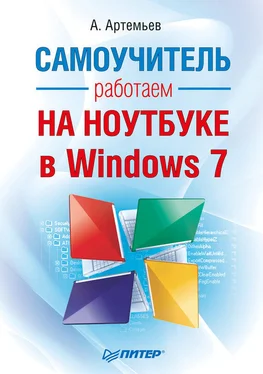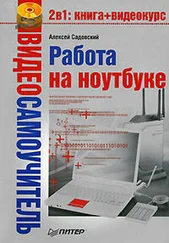В целом расширение и улучшение звуковых возможностей ноутбука оправданы в тех случаях, когда вы используете его в качестве замены настольного.
Flash-память – особый тип памяти. Для хранения информации используются специальные микросхемы, подобные установленным на планках ОЗУ. Главное отличие flash-памяти от оперативной заключается в том, что первая может хранить данные гораздо дольше и без дополнительного питания. Ведь, если выключить компьютер, содержимое ОЗУ моментально удаляется.
В последние годы flash-память приобрела огромную популярность. Раньше flash-карты были намного дороже привычных компакт-дисков и дискет. Сейчас при чуть более высокой стоимости предлагается весьма удобный способ хранения и переноса информации.
Примечание
Flash-память сегодня выпускается в двух вариантах: карты памяти и USB-накопители. По виду они сильно различаются, зато внутри них находятся очень похожие микросхемы. Карты памяти имеют небольшие размеры, которые уменьшаются с каждым годом. Обычно они устанавливаются в различные устройства типа фотоаппаратов, карманных компьютеров, сотовых телефонов и цифровых плееров.
USB-накопители (или просто «флешки») напрямую подключаются к разъему USB, после чего с ними можно работать как с жестким диском. Это гораздо удобнее, чем носить с собой дискеты или диски. Внутри «флешек» находятся чипы flash-памяти, хранящие все необходимые данные.
Flash-карты сегодня используются повсеместно. В связи с этим весьма полезным может оказаться устройство, способное считывать данные с носителей такого типа, – Card-Reader (в переводе с английского означает «считыватель карт»).
Сегодня ноутбуки довольно часто оснащаются встроенными Card-Reader. Они, правда, обычно поддерживают не более пяти форматов карт, поэтому в некоторых ситуациях этого может быть недостаточно.
Например, один из самых распространенных стандартов SD/MMC поддерживают многие цифровые устройства, а также Card-Reader. Формат CompactFlash, который популярен среди производителей зеркальных цифровых фотоаппаратов, несовместим с подавляющим большинством «ноутбучных» устройств чтения карт (картоводов). Все более популярным становится стандарт xD-Picture (применяется в фотоаппаратах Olympus и Fujitsu), который редко поддерживается мобильными Card-Reader.
Если вы постоянно используете карты flash-памяти, то следует задуматься о покупке внешнего Card-Reader (рис. 4.10).

Рис. 4.10. Внешний Card-Reader с интерфейсом USB
Обычно такие устройства имеют миниатюрные размеры (которые зависят от количества поддерживаемых форматов), а также совместимы с интерфейсом USB, используемым для обмена информацией с компьютером.
Советовать конкретную модель или производителя картовода не стану: сегодня выпускается множество таких устройств, различающихся внешним видом и количеством поддерживаемых стандартов. Более того, может получиться, что и модель, и производитель разные, а характеристики и внешний вид идентичны. При покупке убедитесь, что есть совместимость с необходимым вам форматом, а также поддержка USB 2.0.
Примечание
Выпускаются также Card-Reader в формате ExpressCard. Их преимущества заключаются в небольших размерах и отсутствии необходимости носить с собой USB-кабель для подключения к компьютеру. Стоимость ExpressCard-картоводов выше, чем у обычных, при этом количество поддерживаемых форматов невелико (всего 1–5), тогда как внешняя USB-версия может поддерживать до 40 стандартов flash-памяти.
Подключить Card-Reader к ноутбуку очень легко – просто подсоедините его к порту USB. В системе появится несколько новых логических дисков, символизирующих отсеки для карт памяти. Как только вы вставите flash-карту, сразу получите к ней доступ, как будто это ваш жесткий диск.
Внешние носители информации
В этом подразделе рассмотрим внешние носители информации. Напомню, что в иерархии памяти они стоят последними. На них можно записать больше всего данных. Подобные накопители не так удобны, зато стоят совсем дешево.
Внешние носители – это не только диски или дискеты. К ним также относятся внешние жесткие диски, оптические приводы, flash-карты USB и т. д.
Внешний жесткий диск
Внешние жесткие диски существуют достаточно давно. По строению они почти не отличаются от внутренних. Можно сказать, что это самые обычные винчестеры, но поставляемые не вместе с компьютером (в частности с ноутбуком), а в специальном пластиковом корпусе. Кроме жесткого диска, там размещена специальная микросхема, преобразующая сигналы для передачи по одному из разъемов, которые выведены на ноутбуке (или настольном ПК). Вы подключаете небольшую коробочку с помощью кабеля к компьютеру, и спустя несколько секунд операционная система определяет новый жесткий диск (рис. 4.11). Ее даже не придется перезагружать.
Читать дальше